Austausch praktischer Word-Kenntnisse: Zwei Möglichkeiten, schnell Multiple-Choice-Fragen für Prüfungsarbeiten zu erstellen
- 青灯夜游nach vorne
- 2022-04-06 10:04:5512466Durchsuche
Im vorherigen Artikel „Praktische Word-Kenntnisse teilen: So geben Sie hochgestellte und tiefgestellte Zeichen gleichzeitig ein“ haben wir die Methode zur gleichzeitigen Eingabe von hochgestellten und tiefgestellten Zeichen in Word vorgestellt kleiner Trick in Word Wir stellen Ihnen zwei Methoden vor, um schnell Multiple-Choice-Fragen für Testarbeiten zu erstellen. Kommen Sie und lernen Sie, wie man sie verwendet!
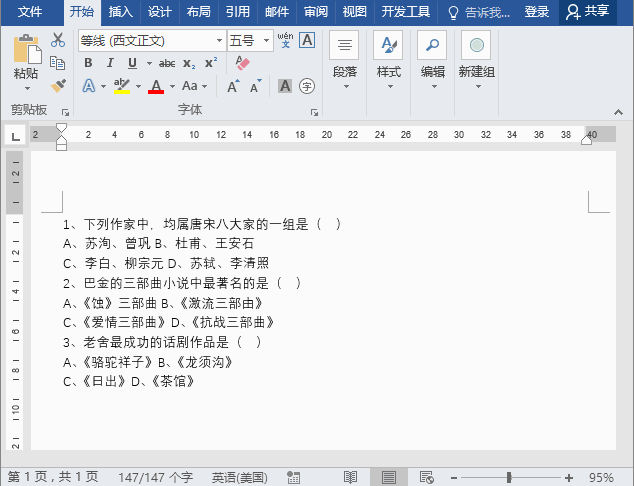
Kürzlich stellte mir ein Freund, der Lehrer ist, diese Frage: „Wir verwenden oft Word, um Prüfungsarbeiten zu bearbeiten, aber es ist immer zu mühsam, die Multiple-Choice-Fragen A, B, C und D jedes Mal aneinander anzupassen.“ " „Welche Methode wurde dafür normalerweise verwendet? „Ah? Das geht nicht manuell durch die Eingabe von Leerzeichen! Das geht schnell mit Tabulatoren und Tabellen“, antwortete ich beim Starten von Word.
1. Verwenden Sie Tabulatorzeichen
, um eine Ausrichtung von Multiple-Choice-Fragen in der Testarbeit zu erstellen. Es gibt eine schnelle Methode in Word. Das ist es – das Tabulatorzeichen. Die spezifischen Vorgänge sind wie folgt:
(1) Geben Sie zunächst alle Multiple-Choice-Fragen und Antwortoptionen ein. Wählen Sie dann den Text aus und klicken Sie einmal auf den unteren Rand des Lineals, um einen Tabstopp hinzuzufügen.
(2) Drücken Sie die [Tab]-Taste, um ein Tabulatorzeichen zwischen den Optionen A-B und C-D einzufügen. Zu diesem Zeitpunkt wird der Text hinter dem Cursor so verschoben, dass er am Tabulatorstopp des Lineals ausgerichtet ist.
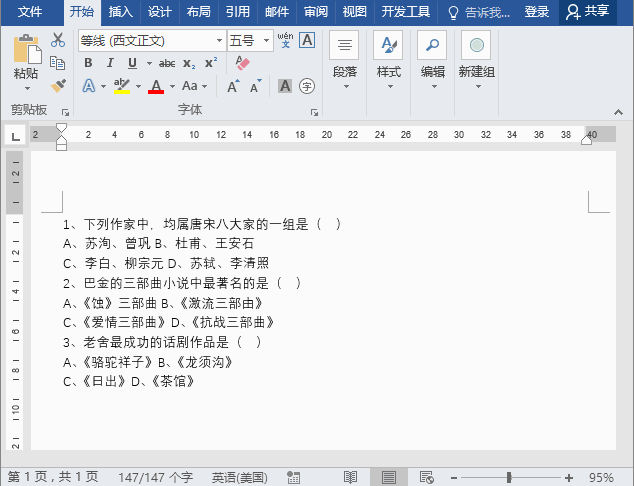
Tipps: Nachdem Sie den gesamten Text ausgewählt haben, ziehen Sie, um die Tabstopps auf dem Lineal anzupassen, und Sie können die Ausrichtung des Textes auf der rechten Seite schnell wieder anpassen.
Registerkarten anzeigen und ausblenden: Klicken Sie auf [Datei]-[Optionen]-[Anzeigen] und aktivieren oder deaktivieren Sie das Kontrollkästchen „Registerkarten“.
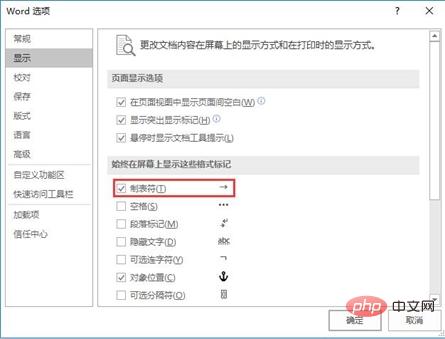
2. Verwenden Sie Tabellen
Die Verwendung von Tabellen zum Ausrichten von Themenauswahlen ist ebenfalls sehr einfach:
(1) Klicken Sie auf [Einfügen] - [Tabelle], um eine 3 einzufügen -row 2 Spaltentabelle. Wählen Sie dann die Zellen in der ersten Zeile der Tabelle aus und klicken Sie auf [Layout]-[Zusammenführen]-[Zellen zusammenführen], um die Zellen zu einer Zelle zusammenzuführen, die zur Eingabe des Stammteils der Multiple-Choice-Frage verwendet werden kann.
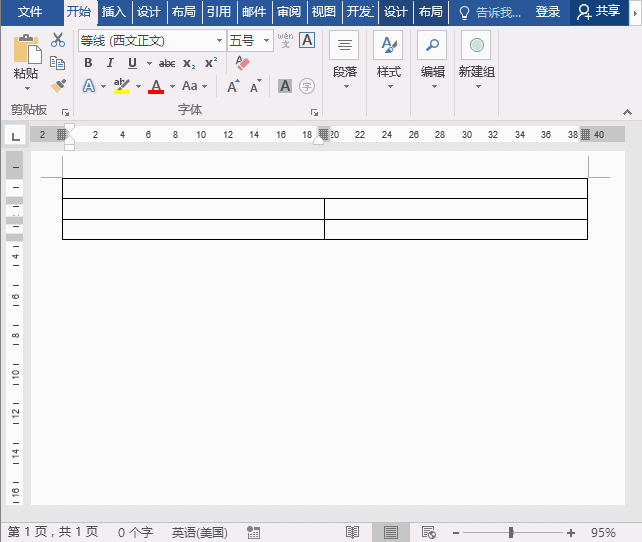
(2) Wählen Sie die Zeilen 2 und 3 aus, klicken Sie dann auf die kleine Dreiecksschaltfläche auf der rechten Seite von [Start]-[Absatz]-[Nummer] und wählen Sie die Zahlen „A, B, C“ aus Popup-Listenfeldstil.
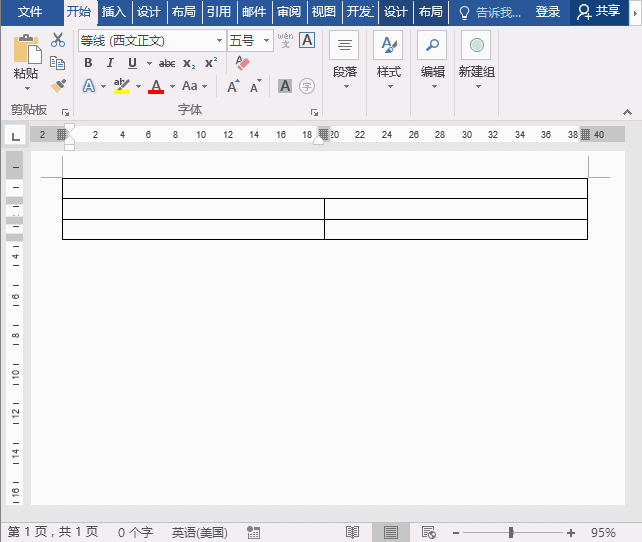
(3) Wählen Sie die gesamte Tabelle aus, klicken Sie auf die kleine dreieckige Schaltfläche auf der rechten Seite von [Design]-[Tabellenstil]-[Rand] und klicken Sie im Popup-Menü auf „Kein Rahmen“, um ihn zu entfernen den Tischrand.
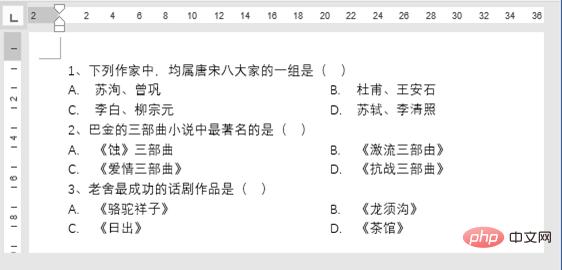
(4) Wählen Sie die Tabelle aus, „Strg+C“ zum Kopieren und positionieren Sie dann die Maus unter der Tabelle, um mehrere Tabellen einzufügen. Zu diesem Zeitpunkt werden Sie jedoch feststellen, dass sich die Seriennummern der unten eingefügten Wörter automatisch geändert haben. Wie kann man sie in A, B, C und D vereinen? Positionieren Sie den Mauszeiger in Zelle A, klicken Sie mit der rechten Maustaste und wählen Sie den Befehl „Neu nummerieren in“, damit die Nummerierung nicht fortlaufend mit der Nummerierung in Tabelle 1 übereinstimmt.
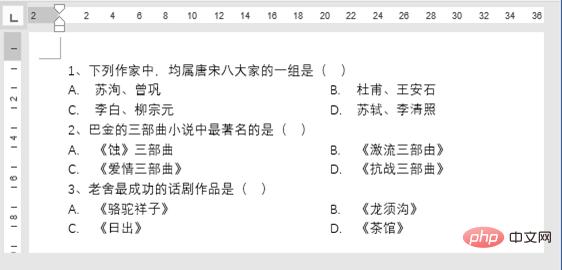
(5) Geben Sie abschließend die Multiple-Choice-Frage und optionale Antworten ein, um die Produktion abzuschließen.
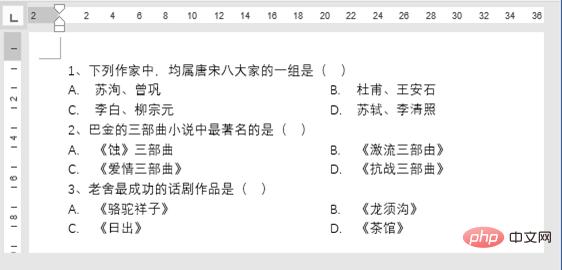
Sind diese beiden Methoden nicht sehr einfach und schnell?
Nachdem ich die Methode kennengelernt habe, glaube ich, dass die Textausrichtung und die Ausrichtung des Fragebogens kein Problem mehr darstellen werden.
Empfohlenes Tutorial: „Word-Tutorial“
Das obige ist der detaillierte Inhalt vonAustausch praktischer Word-Kenntnisse: Zwei Möglichkeiten, schnell Multiple-Choice-Fragen für Prüfungsarbeiten zu erstellen. Für weitere Informationen folgen Sie bitte anderen verwandten Artikeln auf der PHP chinesischen Website!
In Verbindung stehende Artikel
Mehr sehen- So lösen Sie das Problem verstümmelter chinesischer Zeichen beim Lesen von Wörtern in PHP
- Was bedeutet es, wenn die Schaltfläche „Kopieren' in der Zwischenablage ausgegraut ist und in Word 2010 nicht verwendet werden kann?
- Praktischer Austausch von Word-Kenntnissen: Organisieren Sie Informationen und bringen Sie unordentliche Ausweise in Ordnung
- Praktischer Austausch von Word-Fähigkeiten: 6 Tabellierungsmethoden für Wörter, die Sie sofort erlernen und anwenden können!
- Praktischer Word-Tipp zum Teilen: So geben Sie hoch- und tiefgestellte Zeichen gleichzeitig ein

